Mit dem CoachKit™-Add-on können Sie Ihre Mitglieder-Website in eine voll funktionsfähige Coaching-Website verwandeln. Sobald Sie CoachKit™ aktivieren und einrichtenund Ihre Coaching-Programme hinzufügenwerden Sie bereit sein, Ihre ersten Kunden zu werben.
In diesem Dokument finden Sie weitere Einzelheiten zur Arbeit mit Programmen, Coaches und Kunden sowie einige hilfreiche Tipps zum Betrieb einer Coaching-Site mit MemberPress CoachKit™.
Wie man Kunden mit CoachKit™ anmeldet
Um ein Programm für Ihre Kunden verfügbar zu machen, müssen Sie das Programm mindestens einer Mitgliedschaft zuordnen. Die Kunden müssen diese Mitgliedschaft abonnieren, um sich für das Programm anzumelden.
Sobald der Kunde angemeldet ist, wird er automatisch eingeschrieben und nach dem Zufallsprinzip einer der Kohorten zugeordnet.
Je nach KohortenartDie Kunden beginnen das Programm sofort oder an dem von Ihnen festgelegten Datum, an dem die Kohorte beginnt.
CoachKit™ Kunden Dashboard
Wie jedes MemberPress-Mitglied können auch Ihre Kunden ihre Mitgliedsdaten auf der Konto-Seite. Hier können sie ihre Kontodaten, Abonnements und Zahlungen überprüfen.
CoachKit™ fügt eine neue Coaching auf der Kontoseite des Mitglieds. Wenn Kunden auf die Option Coaching zu wählen, werden sie auf die Seite Kunden Dashboard.
Innerhalb der Dashboardgibt es ein Menü mit einer Immatrikulationen Option. Die Website Immatrikulationen Seite zeigt die Liste aller Programme, in denen der Kunde eingeschrieben ist, mit einigen grundlegenden Details (z. B. Startdatum, Coach, Fortschritt des Kunden). Beim Erweitern eines Programms wird eine Liste der abgeschlossenen und noch laufenden Meilensteine angezeigt.
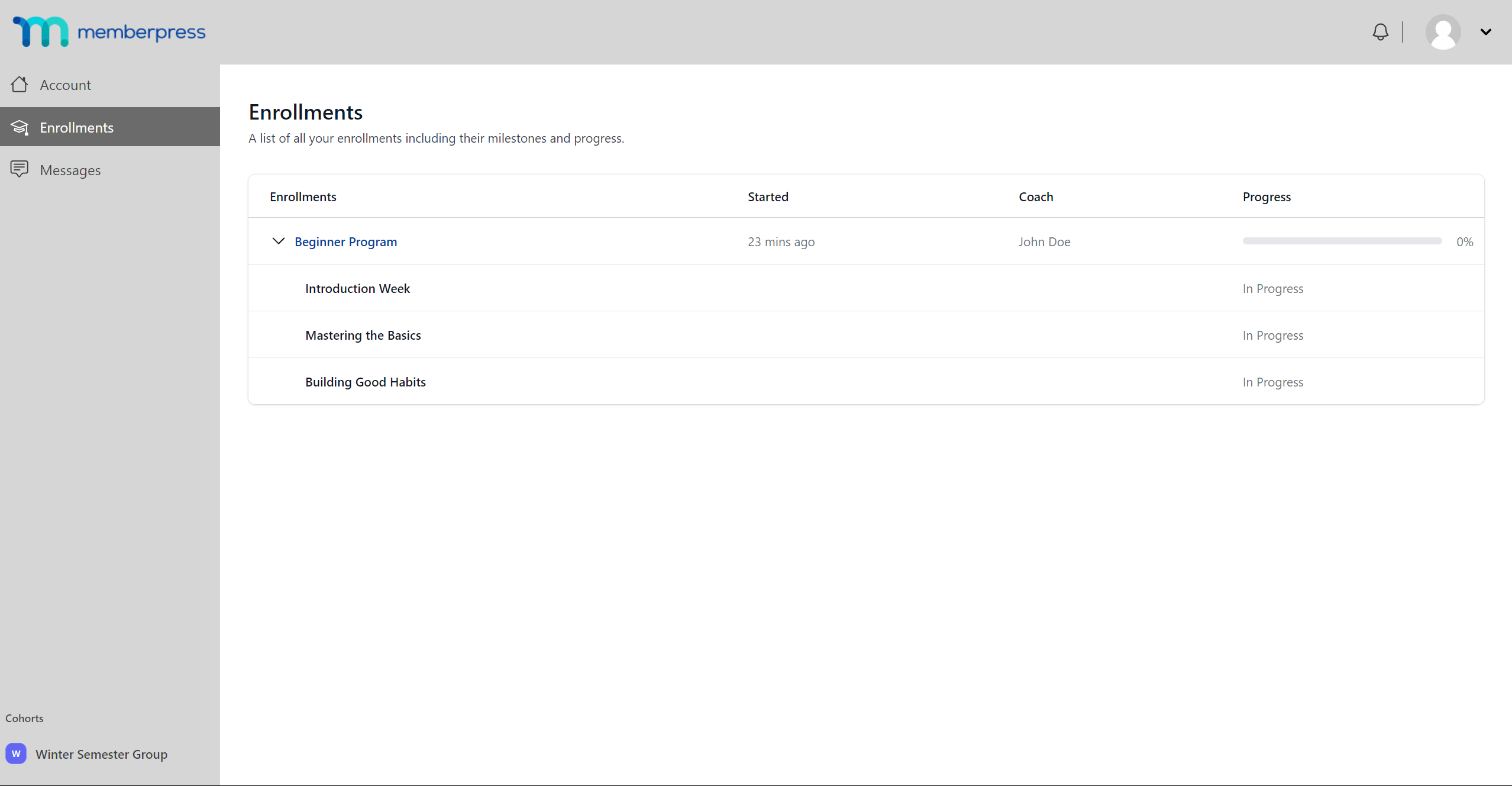
Die Kunden können auch auf den Programmnamen klicken, um die Programmdetails aufzurufen. Hier können sie alle Meilensteine und Gewohnheiten.
Die Meilensteine Seite werden alle Meilensteine des Programms zusammen mit ihren Fälligkeitsdaten angezeigt. Nach der Fertigstellung können die Kunden das Kästchen für jeden Meilenstein ankreuzen, um ihn als abgeschlossen zu markieren.
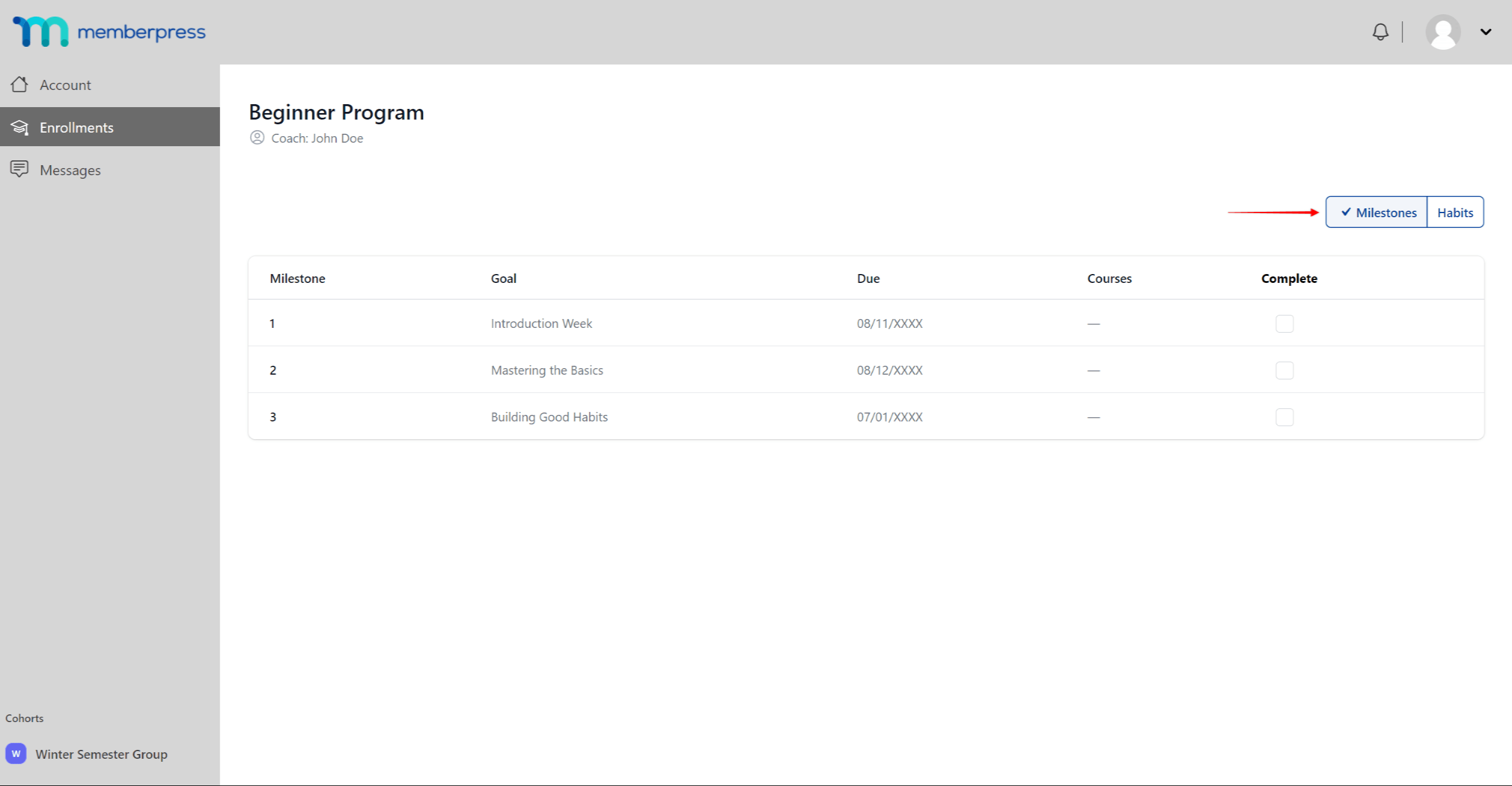
Auf der Gewohnheiten Seite sehen die Kunden alle Gewohnheiten, die dem Programm hinzugefügt wurden. Für jede Gewohnheit gibt es eine Reihe von Kontrollkästchen, eines für jedes Datum, an dem die Gewohnheit abgeschlossen werden soll. Die Kunden sollten auf das entsprechende Kästchen klicken, um anzuzeigen, dass sie die Gewohnheit an diesem Tag abgeschlossen haben.
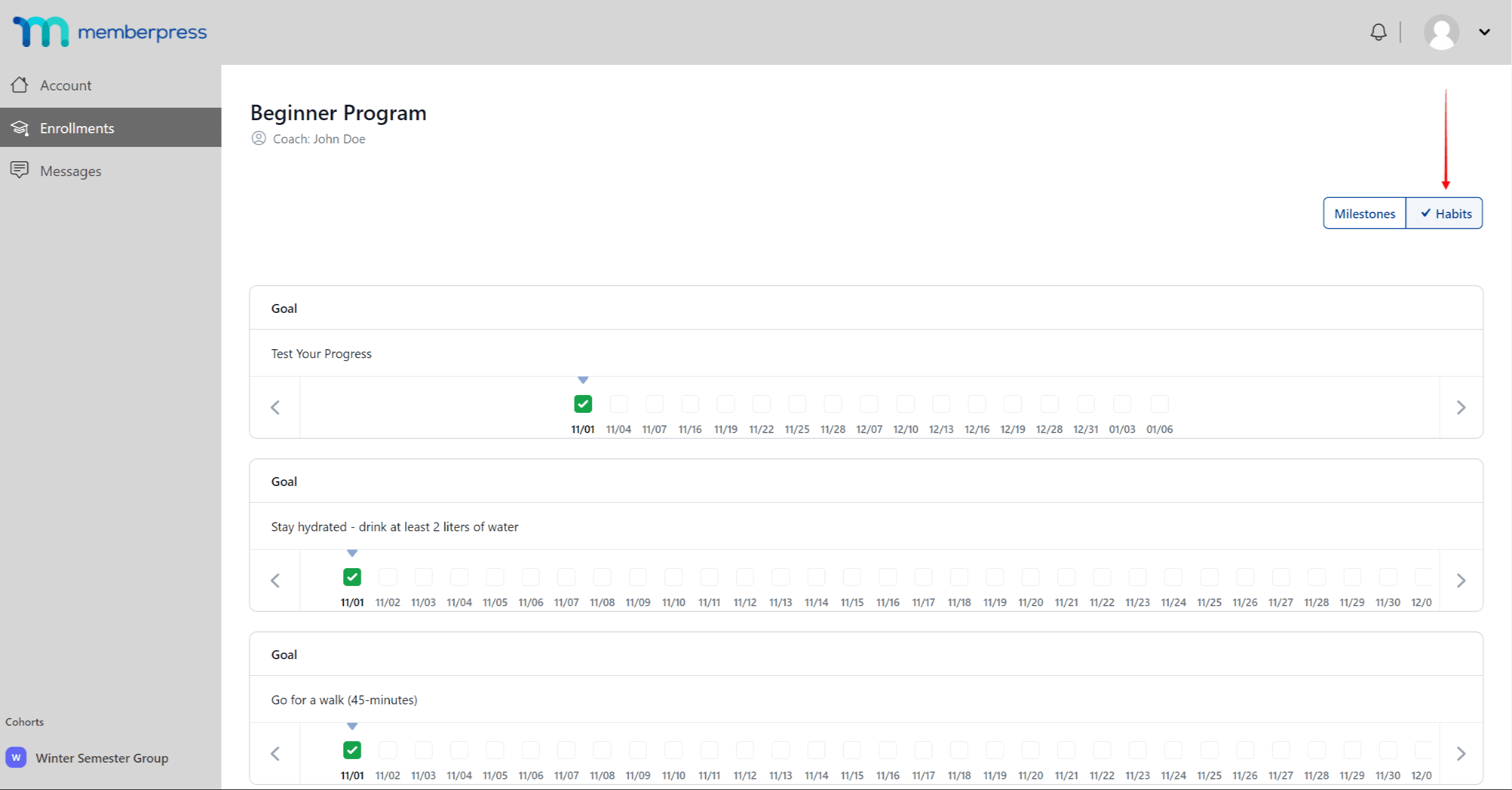
Wenn eine Gewohnheit nicht rechtzeitig als abgeschlossen markiert wird, wird sie als Neben der Spur. Ein Kunde ist aus der Spur, wenn die letzten 3 Fälligkeitstermine für eine Gewohnheit hintereinander verpasst wurden. Der Klient kann diese überfälligen Aufgaben zu einem späteren Zeitpunkt erledigen.
Nachrichten
Wenn Die Nachrichtenübermittlung ist in Ihren CoachKit™-Einstellungen aktiviert.und das Merkmal ist aktiviert für Ihre Kundenwerden im Menü "Clients Dashboard" die folgenden Informationen angezeigt Nachrichten Option.
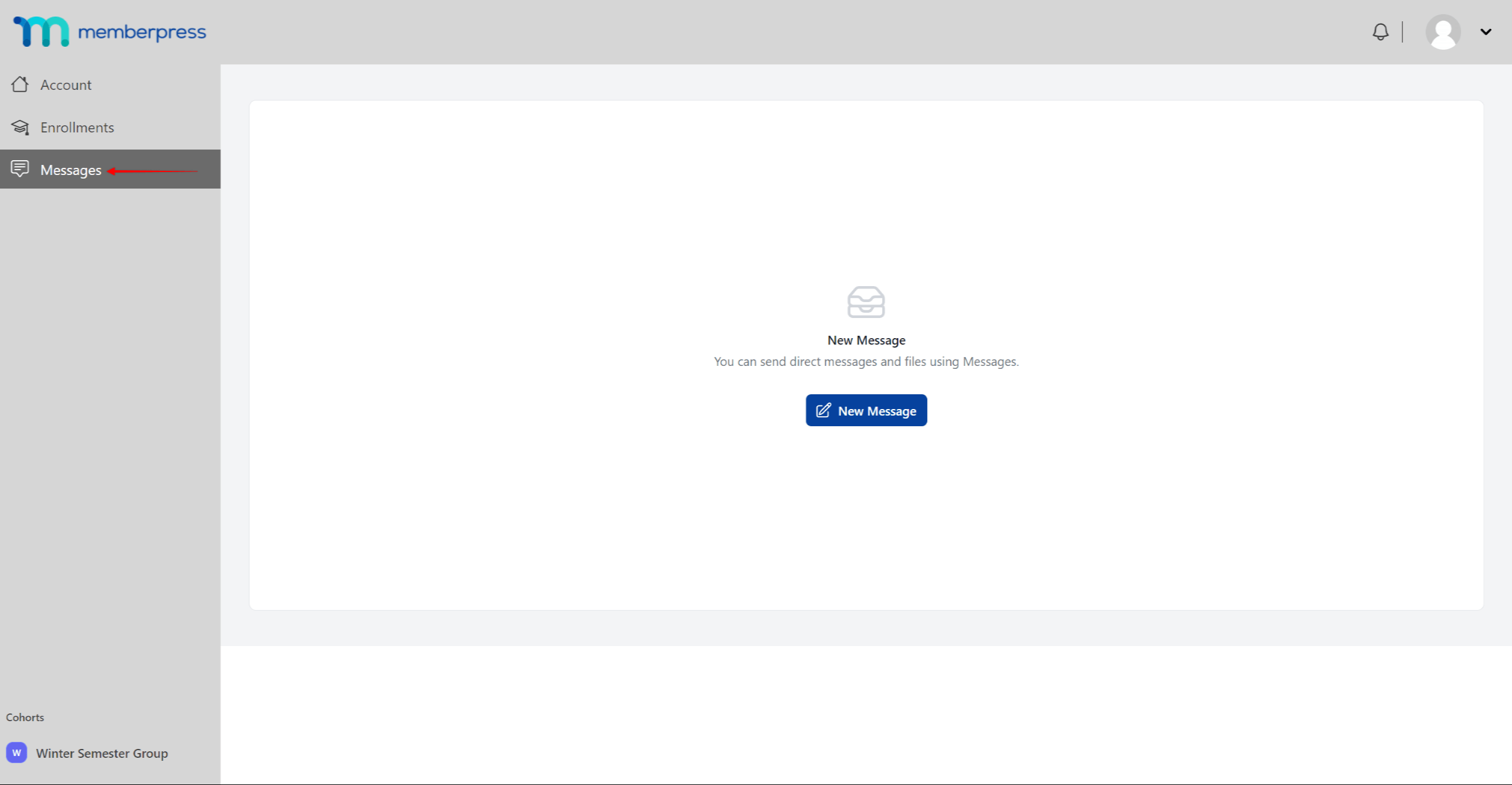
Hier können die Kunden Nachrichten mit den Trainern der Programme austauschen, für die sie eingeschrieben sind, oder mit anderen eingeschriebenen Kunden.
Um ein Gespräch zu beginnen, müssen die Kunden auf die Schaltfläche Neue Nachricht Schaltfläche. Hier können sie den Coach oder den Kunden auswählen, dem sie eine Nachricht senden möchten. Auf dieser Seite werden auch die letzten Unterhaltungen eines Kunden angezeigt.
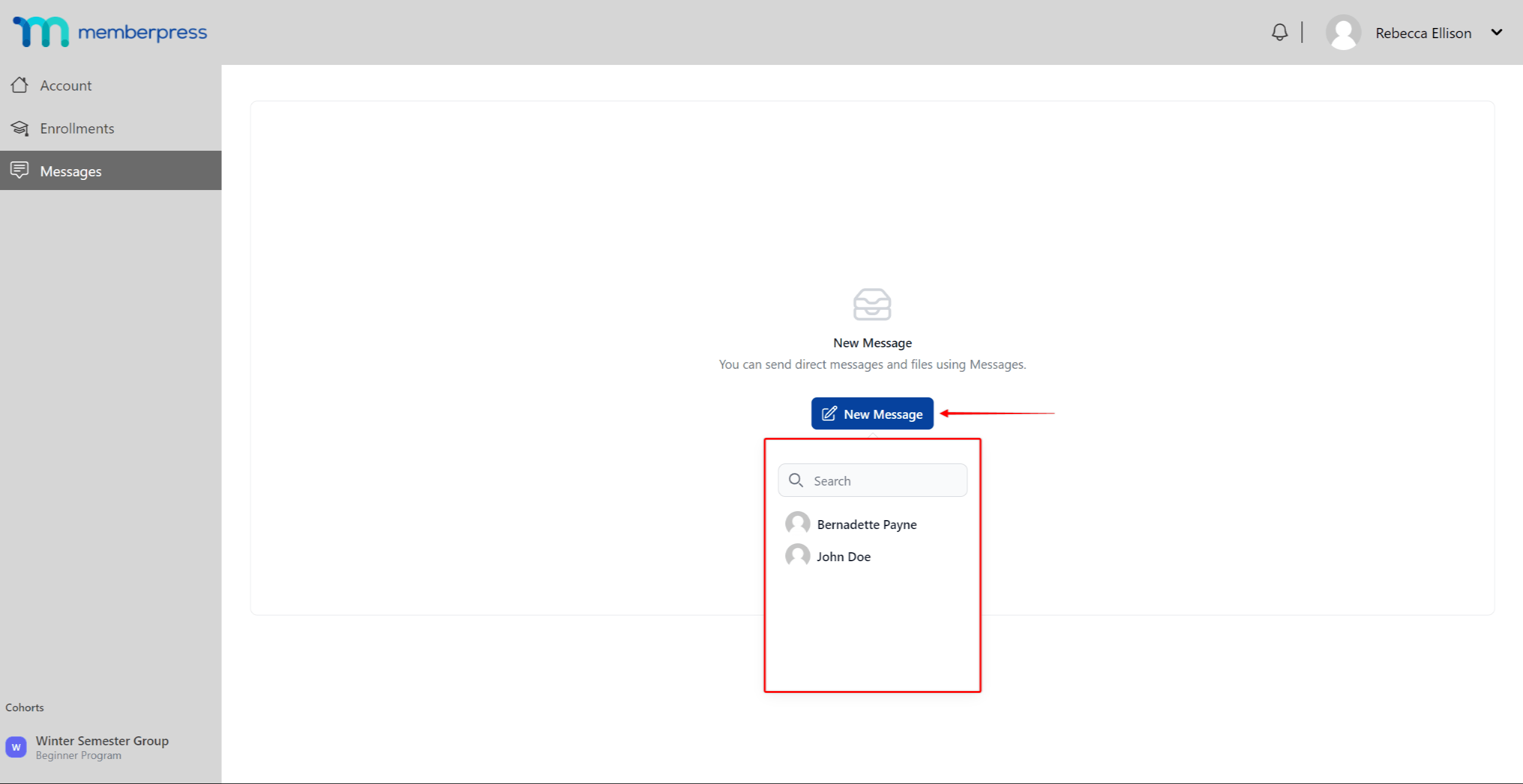
Ernennungen
Kunden können auch Termine mit Coaches vereinbaren. Um einen Termin zu vereinbaren, müssen sie auf die Schaltfläche Termin vereinbaren auf der Seite Anmeldungen neben dem Namen des Trainers.
Sie werden dann auf die URL der Terminplanungsseite weitergeleitet. Auf dieser Seite können sie eines der verfügbaren Zeitfenster für den Termin auswählen.
Dieses Symbol ist sichtbar, wenn Termine sind erlaubt und festgelegt für die Kohorte des Kunden.
Verwaltung und Coaching
Als Administrator können Sie Programme erstellen und verwalten, Trainer hinzufügen und entfernen und auf alle Programm- und Kundendaten zugreifen.
Verwaltung von Coaches und Kunden als Administrator
Sie können Ihre Coaching-Plattform durch Navigieren zu Dashboard > CoachKit™ und wählen Sie eine der vier verfügbaren Optionen, die im Folgenden erläutert werden.
Tätigkeit
Diese Option ermöglicht es Ihnen, die Aktivität über Ihre gesamte Coaching-Plattform. Fortschritt beim Kunden zeigt den Fortschritt aller Kunden auf Ihrer Website an. Sie können Kunden nach Trainer oder Programm filtern oder nach einem bestimmten Kunden suchen.
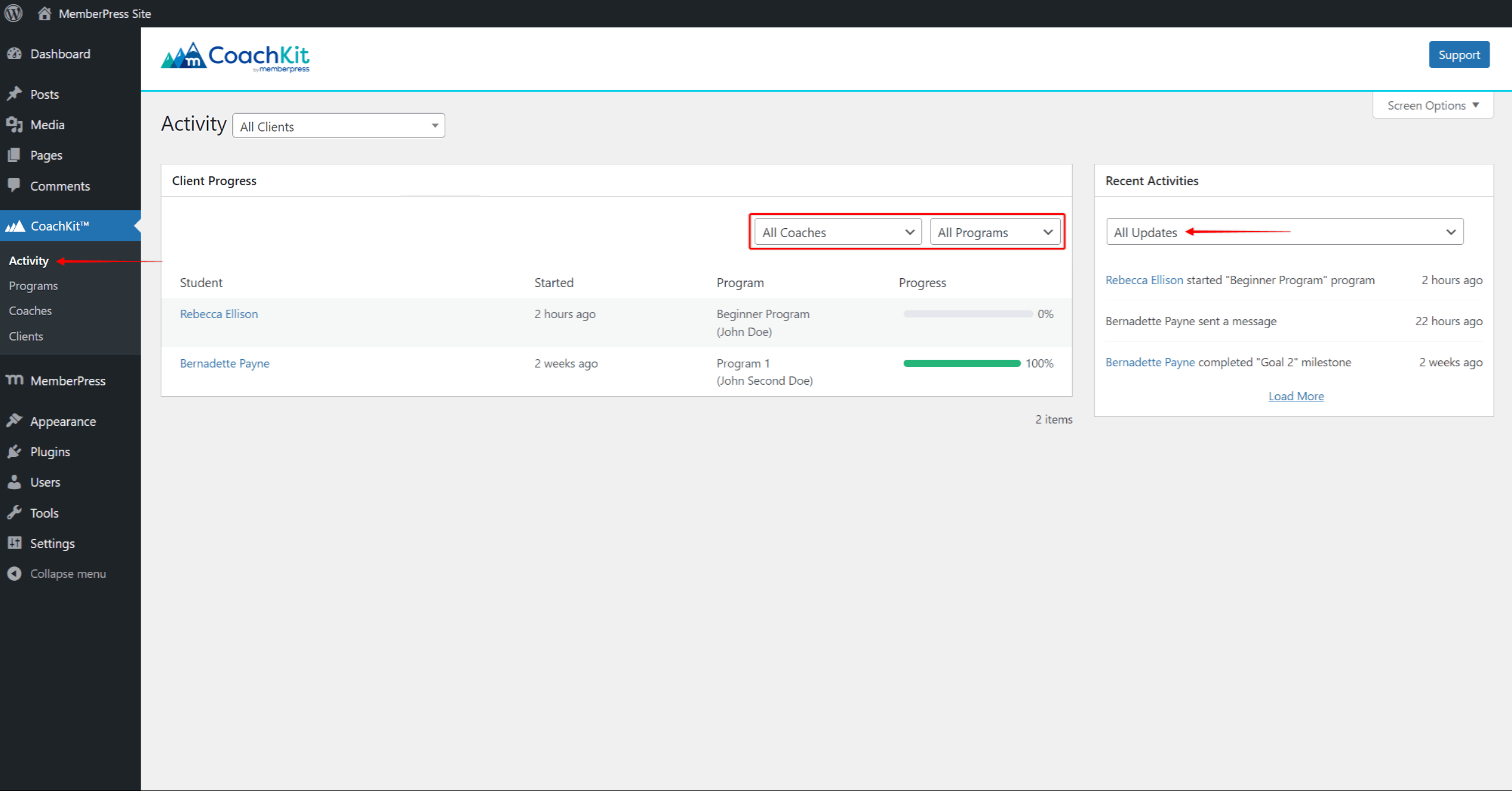
Die Tätigkeit Seite zeigt auch alle Aktivitäten auf Ihrer Coaching-Plattform. Sie können die Aktivitäten nach Aktivitätstyp filtern (z. B. Programm gestartet) und die jüngsten Aktivitäten.
Programme
Im Rahmen der Programme Option können Sie Ihre Coaching-Programme erstellen. Hier können Sie auch Programme aktualisieren oder entfernen.
Beachten Sie, dass Sie den Inhalt von Programmen, für die bereits Kunden eingeschrieben sind, nicht bearbeiten können. Sie können jedoch neue Kohorten zu diesen Programmen hinzufügen, um neue Einschreibungen zu ermöglichen.
Coaches
Die Coaches Seite enthält die Coach Auflistung mit allen Ihnen zugewiesenen Betreuern. Sie können hier auch neue Trainer hinzufügen:
- Klicken Sie auf die Neu hinzufügen um ein Popup zu öffnen;
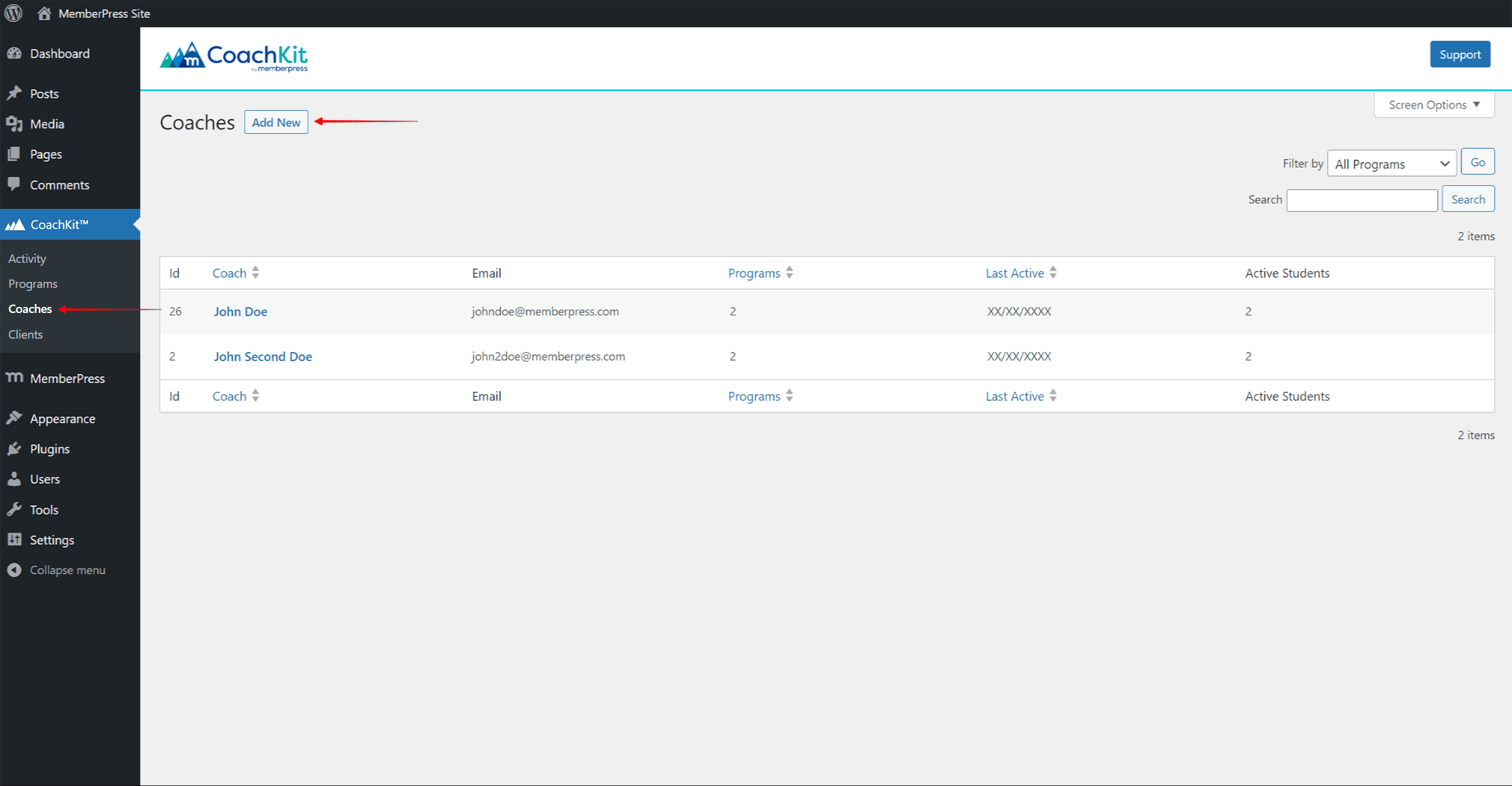
- Suche nach einem bestehenden WordPress-Benutzer auf Ihrer Website in der Liste, oder klicken Sie auf Neuen Trainer hinzufügen um einen neuen Benutzer anzulegen;
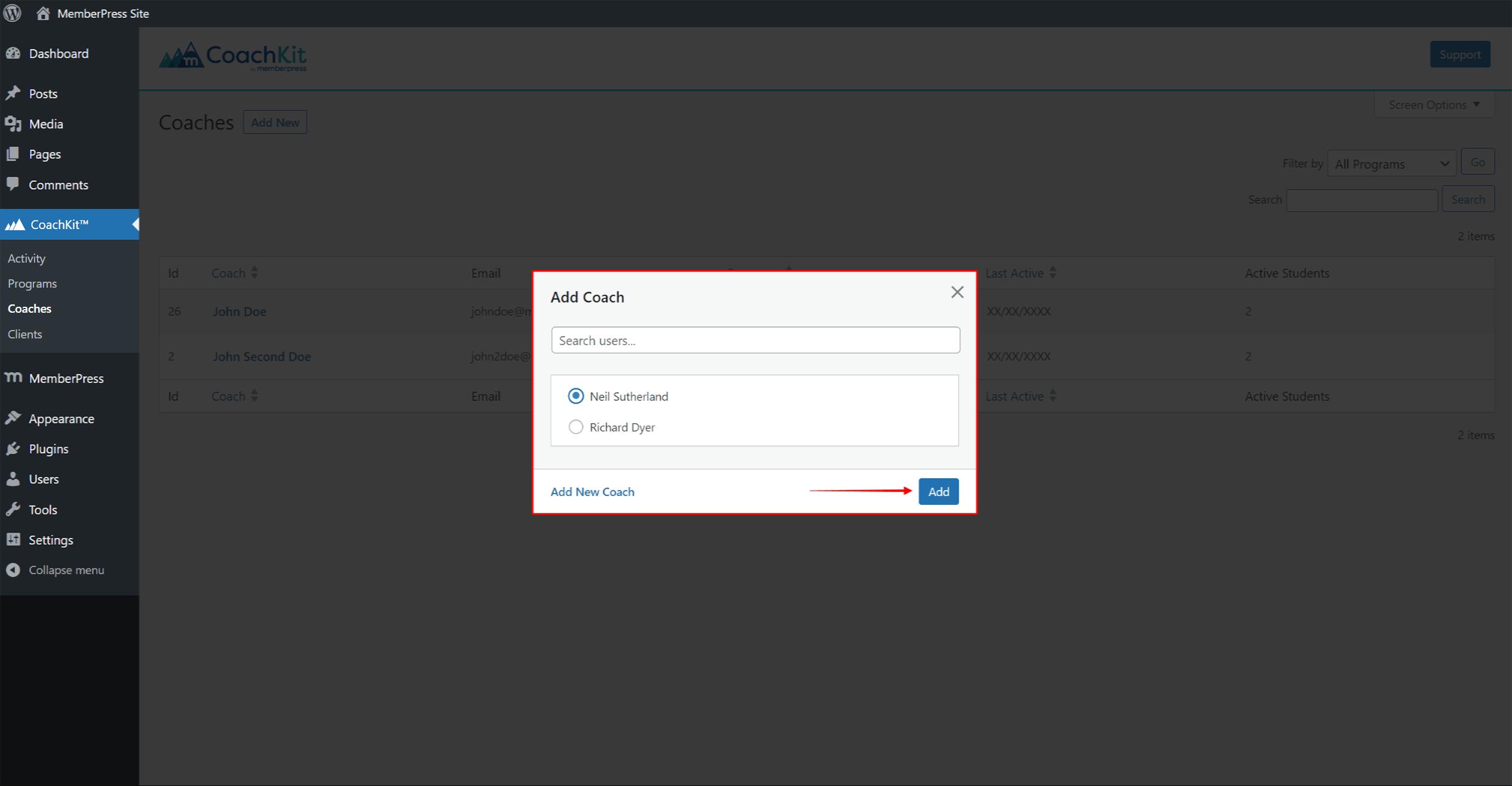
- Klicken Sie auf hinzufügen um den Benutzer zu Ihrer Coach-Liste hinzuzufügen.
Klicken Sie in der Liste der Coaches auf den Namen des Coaches, um die Details zu diesem Coach anzuzeigen (unterrichtete Kohorten und aktivste Kunden). Hier können Sie auch das Benutzerprofil bearbeiten oder dem Coach weitere Kohorten zuweisen.
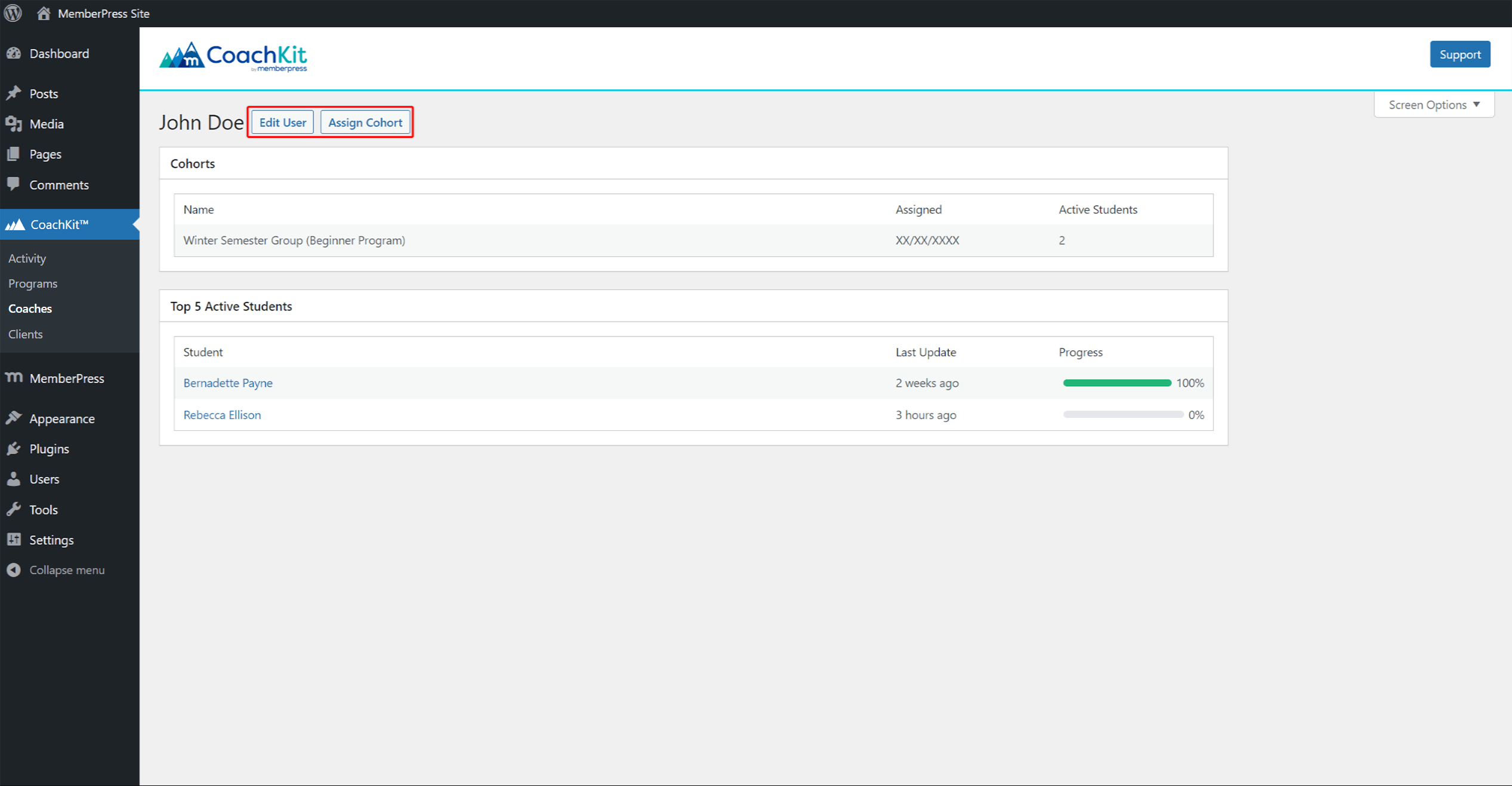
Kunden
Ähnlich wie die Seite Coaches ist auch die Seite Kunden Option können Sie die Auflistung der Kunden oder neu hinzufügen Kunden manuell.
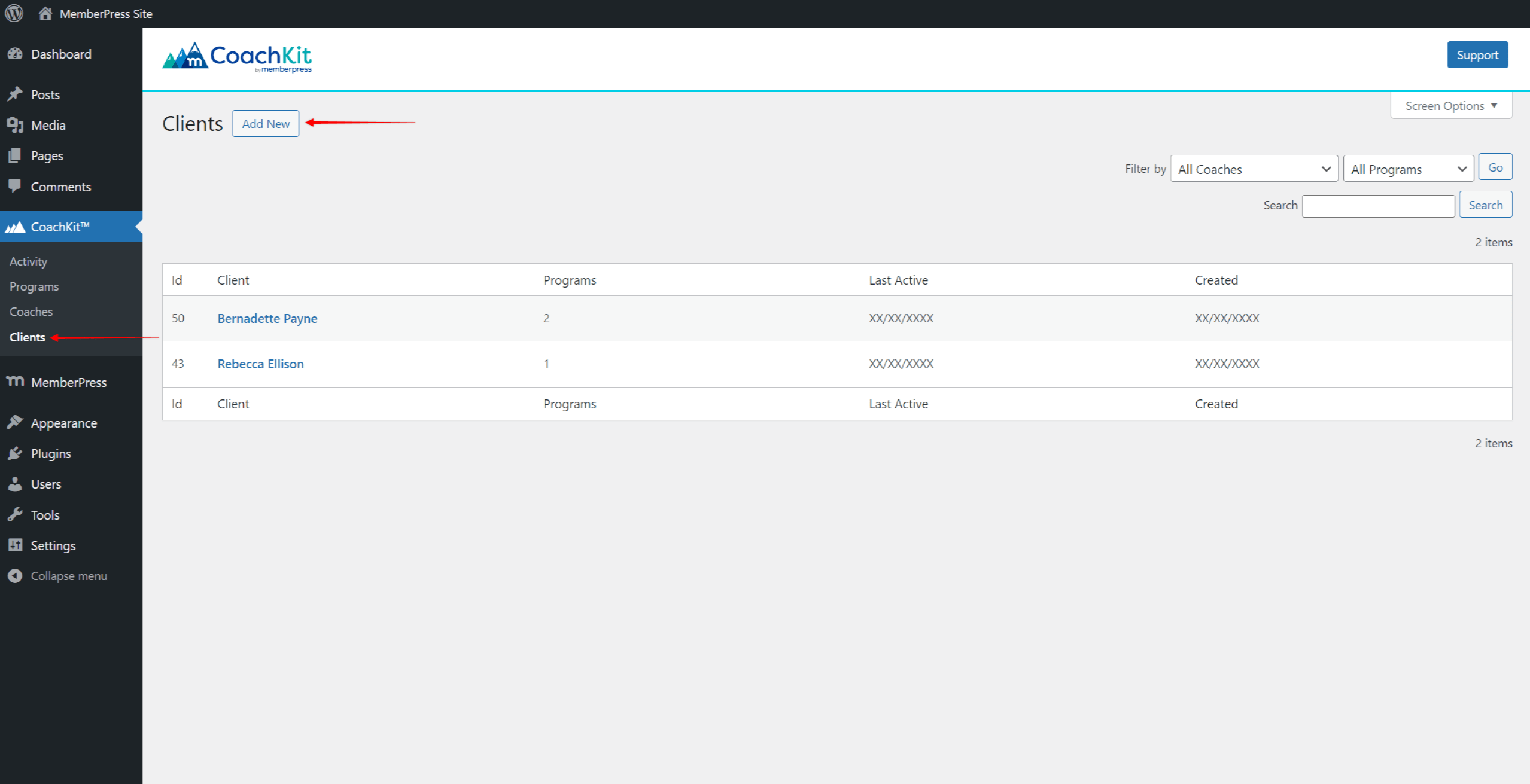
Wenn Sie auf einen beliebigen Kundennamen klicken, werden Ihnen alle Daten zu diesem Kunden angezeigt.
Auf dieser Seite können Sie auch den WordPress-Benutzer des Kunden bearbeiten (Benutzer bearbeiten) oder fügen Sie diesen Client manuell zu einer Kohorte hinzu, die zu einem beliebigen Programm gehört (Zu Kohorte zuordnen).
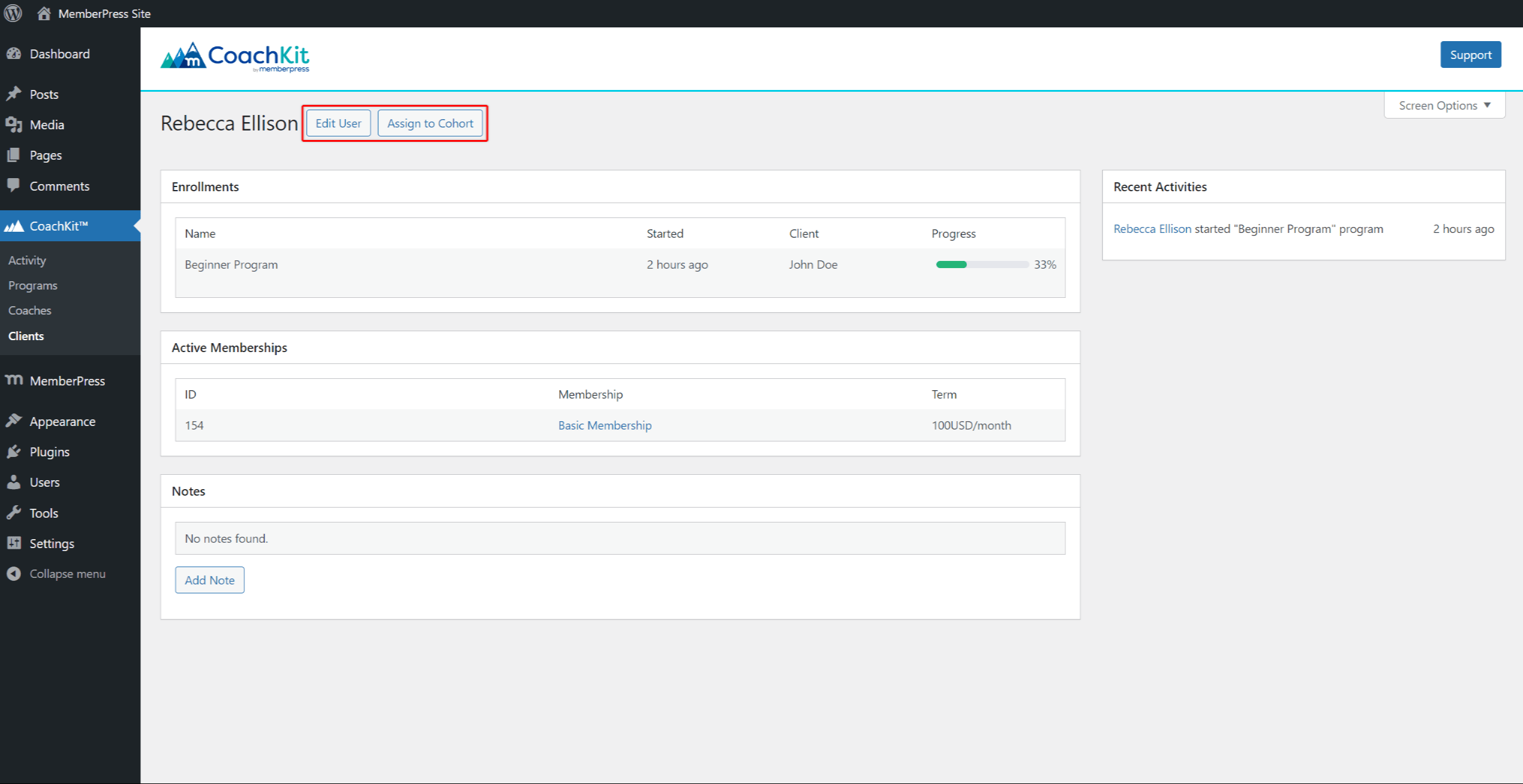
Außerdem können Sie auf dieser Seite diesen Kunden aus allen Programmen, in denen er eingeschrieben ist, austragen:
- Im Rahmen der Immatrikulationen bewegen Sie den Mauszeiger über den Programmnamen, um weitere Optionen anzuzeigen.
- Klicken Sie auf das Unenroll um diesen Client aus dem Programm zu entfernen.
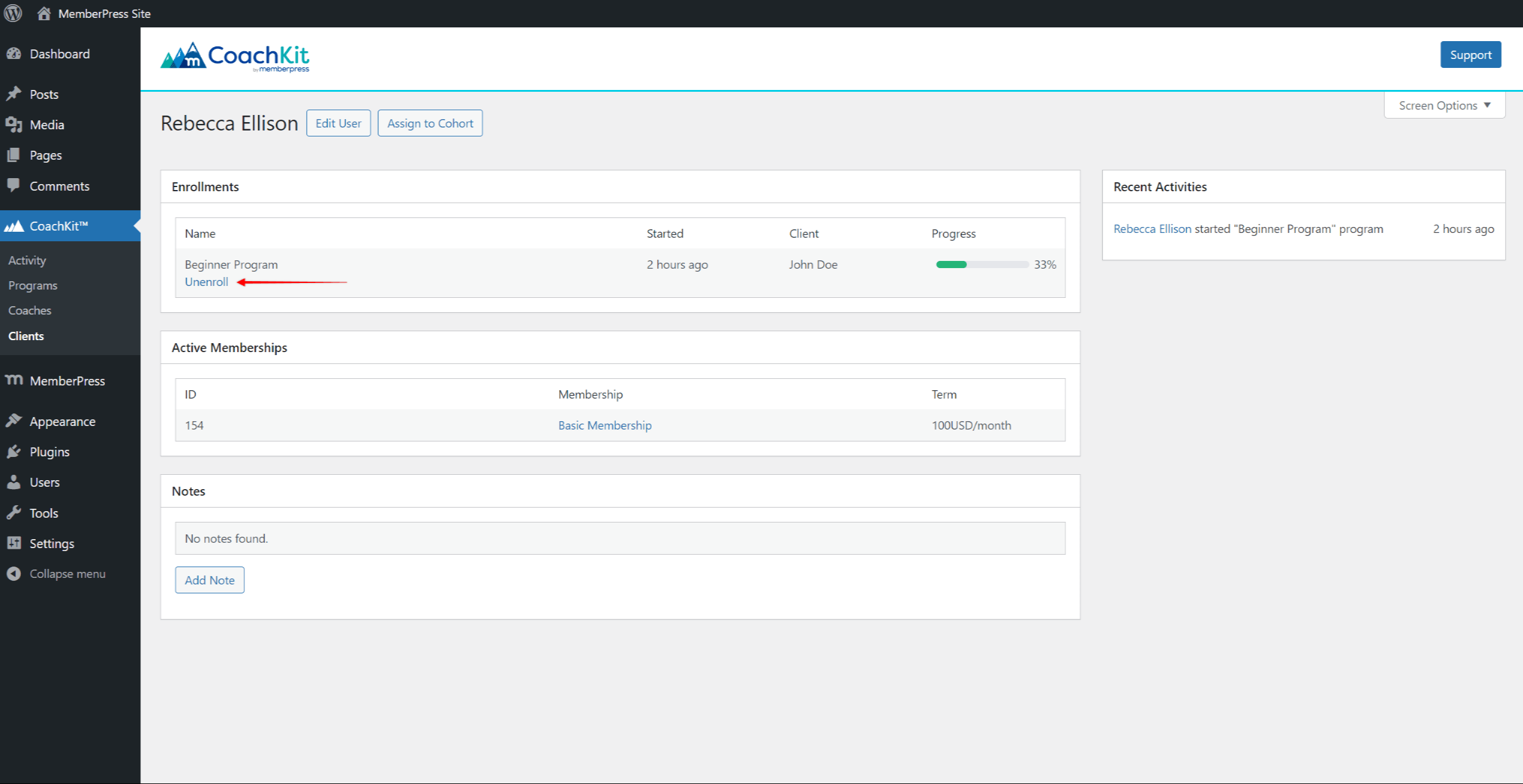
Aktivieren von Terminen im CoachKit™ als Administrator
Häufig verwenden Coaches Terminwerkzeuge, um Einzel- oder Kleingruppentermine mit ihren Kunden zu vereinbaren. Mit der CoachKit™-Terminplanungsfunktion können Sie einen Link zu Ihrer Terminplanungsseite auf der Coaching-Seite des Kunden hinzufügen.
Sie können jedes Termintool verwenden, mit dem Sie vertraut sind. CoachKit™ erfordert lediglich, dass Sie die URL der Terminplanungsseite aus dem Tool Ihrer Wahl hinzufügen. CoachKit™ lässt sich außerdem nahtlos in zwei führende WordPress-Plugins für die Terminplanung integrieren, Einfach Termine vereinbaren (SSA) und Calendly. Sie müssen nur eines dieser beiden Plugins installieren, um loszulegen, und dann den Anweisungen folgen.
Die Terminplanung muss für jede Kohorte unabhängig eingestellt werden. Führen Sie dazu bitte die folgenden Schritte aus:
- Navigieren Sie zum Coaching-Programm (Dashboard > CoachKit™ > Programme), und klicken Sie auf die bearbeiten Link unter dem Programmnamen.
- Auf der rechten Seite, unter dem Kohorten Abschnitt, klicken Sie auf den Neue Kohorte Taste und eine Kohorte in das Programm aufnehmen. Wenn Sie bereits bestehende Kohorten in diesem Programm haben, klicken Sie einfach auf die Schaltfläche bearbeiten Taste der Kohorte.
- Prüfen Sie die Kundentermine zulassen Option.
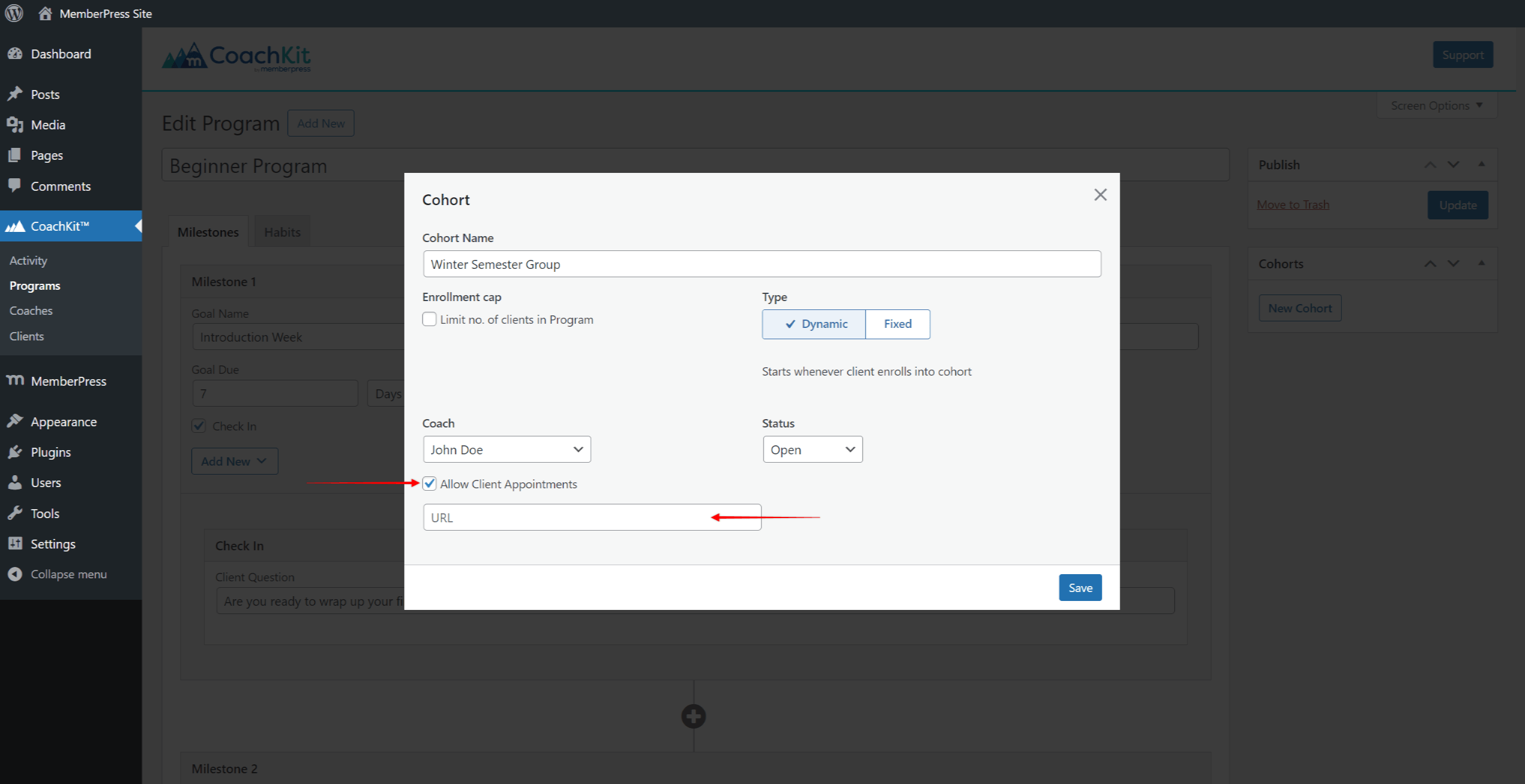
- Dies öffnet ein zusätzliches URL der Verabredung Feld. Fügen Sie die URL der Terminplanungsseite in dieses Feld ein.
- Klicken Sie auf die Speichern Sie Taste.
Wenn diese Funktion für eine Kohorte eingestellt ist, sehen die Schüler die Termin vereinbaren auf der Seite Einschreibungen.
Bitte beachten Sie, dass jede Kohorte von einem einzigen Coach geleitet wird. Wenn Sie eine Coaching-Website mit mehreren Coaches betreiben, bedeutet dies, dass jeder Coach einen Terminkalender hat. Je nach dem verwendeten Termin-Tool können die Coaches auch eigene URLs für ihre Terminseiten haben. Sie müssen also sicherstellen, dass jeder Kohorte der entsprechende Terminseiten-Link zugewiesen wird. Alternativ können Sie in diesem Fall auch haben Trainer diese Funktion selbst eingestellt.











